Så här kontrollerar du om dina förlängningar slutar fungera med Firefox 57

Med Firefox 57, som är planerad till release den 14 november 2017, kommer Mozilla att sluta stöd för äldre extensions och stödja bara nyare WebExtensions . Så här kontrollerar du om dina tillägg kommer att sluta fungera, och hur du fortsätter använda dem efter november, om du behöver.
Varför XUL-utvidgningar går bort
Alla traditionella tillägg, inklusive XUL-tillägg, avbryts. De var mycket kraftfulla, men det var både en styrka och en svaghet. Den exakta kraften i dessa tillägg innebar att de kunde ändra Firefox: s webbläsarkod, vilket kan leda till instabilitet och oskyldiga malware-tillägg.
Mozilla har istället arbetat med WebExtensions, som liknar Chrome och Edges tillägg . Det här är framtiden för Firefox-tillägg. Eftersom dessa tillägg måste fungera på ett mer standardiserat sätt och inte klarar av Firefox: s interna kod, bör de leda till färre problem. Det borde också vara enklare för utvecklare att lägga till tillägg från Chrome till Firefox.
Firefox stöder för närvarande både traditionella (äldre) tillägg och WebExtensions. Med Firefox 57 kommer de äldre tilläggen att sluta fungera, och endast nya WebExtensions kommer att fungera. Den här ändringen finns redan i Firefox Nightly, utvecklingsversionen av Firefox. Utvecklare har blivit uppskjutna för att uppgradera sina tillägg, men inte alla har - vilket leder oss till problemet.
Hur ser du om dina extensions slutar fungera
Om du använder Firefox idag kan du kolla för att se vilken av dina förlängningar kommer sluta fungera i version 57. För att kontrollera, klicka på menyn> Tillägg och välj kategorin "Extensions".
Äldre tillägg som slutar fungera är märkta med en "Legacy" -tagg om du använder Firefox 55 eller nyare. Moderna WebExtensions som fortsätter att fungera visas normalt.
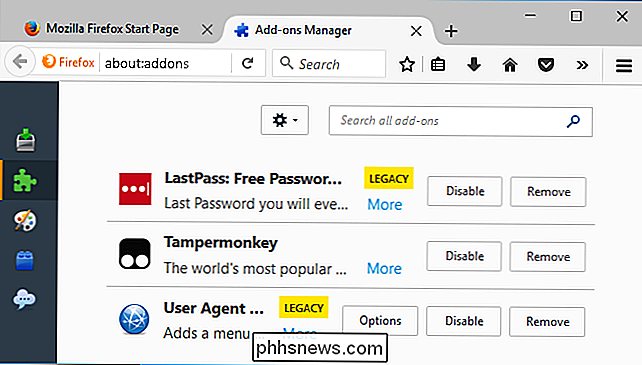
Så här söker du efter nya tillägg
Om ett tillägg har "Legacy" -tagg kan du kolla den här listan med populära tillägg med information om deras uppgraderingsstatus. I exempel på skärmbilden ovan är LastPass markerad som Legacy-tillägg som slutar fungera, men vi kan se att utvecklarna planerar att ersätta det med en WebExtension före Firefox 57: s utgivningsdatum.
För mindre populära tillägg kan du behöva att utföra en webbsökning för att se om utvecklaren planerar en uppdatering. Utvecklare måste porta sina tillägg till WebExtensions, och inte alla utvecklare kommer att göra det.
Om en förlängning du beror på kommer sluta fungera, kan du behöva söka efter ett modernt alternativ som gör något liknande. Du kan söka efter endast tillägg som är kompatibla med Firefox 57 eller senare på Mozilla Add-ons-webbplatsen.
Alla tillägg som har taggen "Kompatibel med Firefox 57+" är en WebExtension som fortsätter att fungera. Till exempel har den utvidgade användaromkopplaren som vi installerat inte planerats för en uppgradering, så vi vill förmodligen installera en av de mer moderna användaromkopplaren.
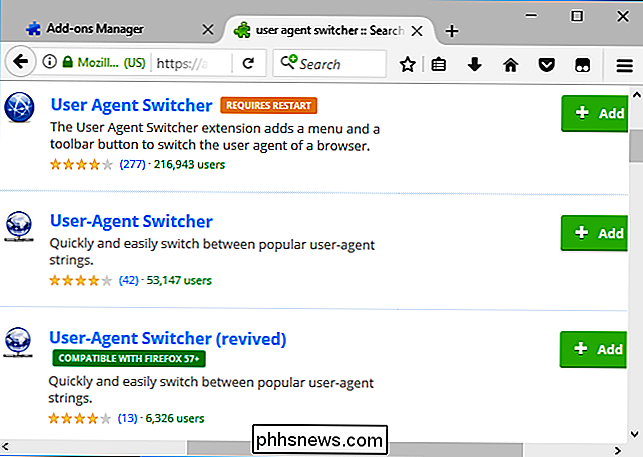
RELATED: Browser Extensions är en sekretessmardröm: Sluta använda så många av dem
Det här är en bra tid att utvärdera om du verkligen behöver alla dessa tillägg. Webbläsarutvidgningar kan vara farliga, så det är en bra idé att bara installera dem om de verkligen är användbara för dig och från en pålitlig källa.
Hur man behåller äldre extensions
Om du verkligen behöver en gammal tillägg, Det finns ett sätt att fortsätta använda dem säkert. Byt till Firefox Extended Support Release, även känd som Firefox ESR. Detta är en långsammare version av Firefox, avsedd huvudsakligen för företag som inte vill ha större uppgraderingar av funktioner varje sex veckor.
Den nuvarande Firefox ESR-versionen är baserad på Firefox 52 och kommer att stödjas med säkerhetsuppdateringar fram till 26 juni 2018 . Eftersom den är baserad på Firefox 52, fortsätter de äldre tilläggen utan problem.
Efter den 26 juni 2018 måste du uppgradera till en nyare versioner av Firefox ESR som inte längre stöder äldre extensions om du vill fortsätt att ta emot säkerhetsuppdateringar. Det här är inte en permanent lösning, men det är ett bra sätt att fortsätta använda dina nuvarande tillägg i ytterligare sju månader medan du utvärderar mer moderna alternativ.
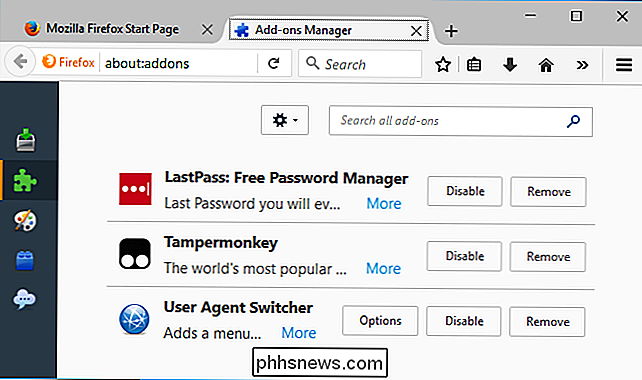
Så här byter du ikonen för en viss filtyp i Windows
Under Windows XP-dagar var det enkelt att ändra ikonen för en viss filtyp, t.ex. TXT eller PNG. Men sedan Windows 7 har du faktiskt behövt göra några registerhackningar för att få det att hända. Här är ett bra litet freeware-verktyg som gör det mycket snabbare och lättare. Oavsett anledning har senaste versioner av Windows utvecklats en vana att inte låta oss enkelt anpassa ikoner för annat än mappar och genvägar.

Så här importerar och exporterar du kontakter mellan Outlook och Gmail
Du kan använda Microsoft Outlook med nästan alla e-postkonton, inklusive Gmail, men Outlook ger inte ett inbyggt sätt att synkronisera dina Gmail-kontakter. Om du har samlat en massa kontakter i endera tjänsten måste du importera dem manuellt för att använda dem. Du kan naturligtvis skriva in varje kontakt en till en, men vi rekommenderar att du importerar alla av dina kontakter på en gång.



